Настройка соединителя для импорта данных об устойчивости (предварительная версия)
В Портал соответствия требованиям Microsoft Purview можно настроить соединитель решений для данных устойчивого развития (предварительная версия) для импорта данных о метриках раскрытия ESG из возможностей хранилища данных ESG в решениях для данных устойчивого развития в Microsoft Fabric.
После настройки экземпляра соединителя он подключается к указанной папке в lakehouse Fabric каждый день и импортирует данные метрик из указанной папки, преобразует и отправляет данные в диспетчер соответствия требованиям. Вы можете связать экземпляр соединителя с оценкой, созданной в соответствии с правилами устойчивого развития (например, директивой корпоративной отчетности об устойчивости (CSRD)) в диспетчере соответствия требованиям для обновления импортированных данных метрик в оценке.
После обновления данных метрик в оценке в диспетчере соответствия требованиям аудиторы могут проводить аудит данных метрик в соответствии с требованиями к раскрытию информации о правилах устойчивости в диспетчере соответствия требованиям.
Общие сведения об импорте данных об устойчивости
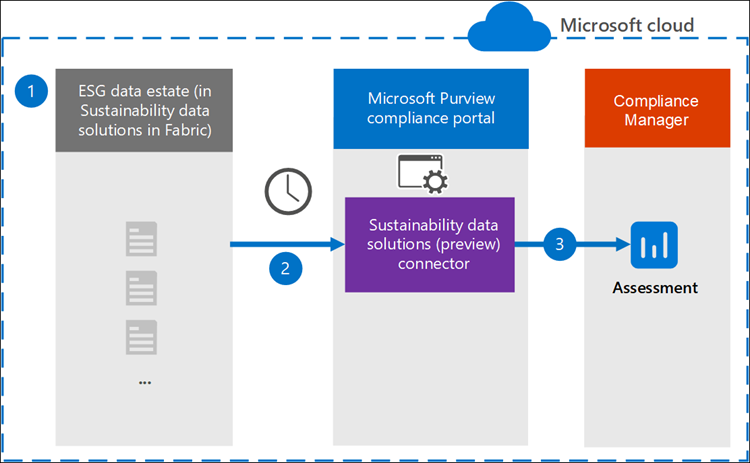
- Настройте возможности хранилища данных ESG для решений для устойчивого развития данных в Fabric. Используйте возможность объединения данных ESG из различных источников в стандартную схему и метрики вычислений, которые соответствуют требованиям к отчетности о раскрытии информации об устойчивости, например CSRD.
- Настройте экземпляр соединителя решения для данных Sustainability (предварительная версия). После настройки соединителя он подключается к lakehouse (который содержит данные метрик) каждый день и импортирует файлы метрик, преобразует и обновляет данные метрик в диспетчер соответствия требованиям.
- Свяжите экземпляр соединителя с оценкой, созданной в соответствии с правилами устойчивого развития (например, директивой корпоративной отчетности об устойчивом развитии) в диспетчере соответствия требованиям для обновления импортированных данных метрик в оценке.
Перед началом работы
Для настройки соединителя требуется лицензия E5.
Пользователю, который создает соединитель решений для обработки данных (предварительная версия) на шаге 3, должна быть назначена роль Администратор соединителя данных. Эта роль требуется для добавления соединителей на странице Соединители данных на портале соответствия требованиям. Эта роль по умолчанию добавляется в несколько групп ролей. Список этих групп ролей см. в разделе Роли в Microsoft Defender для Office 365 и соответствие требованиям Microsoft Purview. Кроме того, администратор в организации может создать пользовательскую группу ролей, назначить роль администратора соединителя данных, а затем добавить соответствующих пользователей в качестве участников. Инструкции см. в разделе "Создание пользовательской группы ролей Microsoft Purview" в главе "Разрешения" на портале соответствия требованиям Microsoft Purview.
Перед настройкой соединителя в Портал соответствия требованиям Microsoft Purview необходимо включить ведение журнала аудита. Если ведение журнала аудита не включено, данные, импортированные соединителем из lakehouse, не будут отправляться в оценку диспетчера соответствия требованиям. Пошаговые инструкции см. в статье Включение аудита.
Убедитесь, что у вас есть один Microsoft Entra ID, связанный с платформой Microsoft Fabric, на которой развернута возможность хранилища данных ESG и содержит опубликованные данные метрик, а тот же клиент связан с платформой соединителей данных Purview и решением диспетчера соответствия требованиям Purview.
Create удостоверение приложения в клиенте Microsoft Entra ID, настройте параметры рабочей области и назначьте ему необходимые разрешения в lakehouse Fabric, в котором хранятся метрики раскрытия информации, которые необходимо импортировать соединителю:
Шаг 1. Create удостоверение приложения
- Create удостоверение приложения в клиенте Microsoft Entra ID и создайте секрет клиента для удостоверения приложения.
Шаг 2. Настройка параметров рабочей области
- Откройте рабочую область в Fabric, в которой развернуты решения для данных устойчивого развития.
- Выберите Параметры рабочей области, чтобы открыть боковую панель параметров, и выберите Администратор портале.
- В разделе Параметры клиентаперейдите в раздел Параметры разработчика и включите, чтобы субъекты-службы могли использовать разрешение API Fabric для всей организации или для определенной группы безопасности.
- Убедитесь, что удостоверение приложения, созданное на предыдущем шаге, является членом группы безопасности.
Шаг 3. Назначение разрешений для удостоверения приложения
- В представлении списка элементов на странице Параметры рабочей области перейдите в lakehouse, в котором хранятся извлеченные метрики раскрытия информации, и выберите многоточие рядом с именем lakehouse.
- Выберите Управление разрешениями, а затем выберите Добавить пользователя.
- В поле Введите имя или адрес электронной почты введите имя удостоверения приложения.
- Назначьте выбранному удостоверению приложения разрешение Чтение всех Apache Spark .
Чтобы создать соединитель, при настройке соединителя укажите следующие сведения:
- Имя рабочей области Microsoft Fabric, lakehouse и путь к папке, в которой хранятся извлечения метрик раскрытия.
- Идентификатор подразделения, если вы агрегировали данные метрик для определенного подразделения и то же самое, что вы хотите импортировать через соединитель.
- Идентификатор клиента и значение секрета удостоверения приложения. Эти сведения можно получить на странице удостоверения приложения в Microsoft Entra ID.
Настройка соединителя решений для устойчивых данных (предварительная версия)
Выполните следующие действия, чтобы настроить соединитель решений для устойчивого развития (предварительная версия).
Перейдите к https://compliance.microsoft.com и выберите Соединители данных на левой панели навигации.
В представлении списка Соединитель выберите соединитель "Решение для устойчивых данных (предварительная версия)".
На странице соединителя Решения по устойчивому анализу данных (предварительная версия) выберите Добавить соединитель.
Просмотрите и примите условия предоставления услуг Майкрософт.
На следующем шаге укажите уникальное имя экземпляра соединителя и выберите далее. Запишите это имя, так как имя экземпляра соединителя потребуется позже, чтобы связать экземпляр соединителя с оценкой диспетчера соответствия требованиям.
На странице Указание сведений о хранилище данных укажите путь к папке, в которой файлы извлечения метрик хранятся в lakehouse.
Например, предположим, что вы создали Demo_workspace в Microsoft Fabric, где вы развернули возможности хранилища данных ESG для решений для данных устойчивого развития в Fabric. Вычисляемые метрики публикуются для последующего использования в папке Files/ReportingData/2022Constoso_ComputedESGMetrics_LH lakehouse. В этом примере путь к папке — https://onelake.dfs.fabric.microsoft.com/Demo_workspace/Contoso_ComputedESGMetrics_LH.lakehouse/Files/ReportingData/2022 Выберите меню с 3 точками рядом с именем папки в области навигации обозревателя lakehouse в Fabric. Выберите Свойства в меню и скопируйте URL-адрес на боковой панели Свойства . Также укажите идентификатор организации, если вы хотите импортировать определенные данные извлечения метрик, которые агрегируются на уровне подразделения. Если подразделение не указано, то извлечение метрик по указанному пути к папке, агрегированное на уровне подразделения, не импортируется.
Примечание.
Если указать путь к папке OneLake для lakehouse в рабочей области, находящейся в регионе, отличном от региона клиента Microsoft 365, данные будут пересекать географические границы.
Затем укажите идентификатор клиента и секрет удостоверения приложения, созданного на предыдущих шагах, а затем выберите Проверить подключение.
Этот шаг проверяет, может ли соединитель пройти проверку подлинности, получить доступ к указанному пути к папке и содержит ли указанный путь к папке правильно отформатированный metadata.json файл, необходимый соединителю для чтения данных метрик.
Затем просмотрите сведения о соединителе и нажмите кнопку Готово. Экземпляр соединителя настроен и отображается в разделе Мои соединители .
После настройки экземпляра соединителя он подключается к источнику данных один раз в день. Свяжите созданный экземпляр соединителя с оценкой в диспетчере соответствия требованиям для просмотра обновленных данных метрик в оценке диспетчера соответствия требованиям.
Примечание.
Импорт данных метрик из источника (решения для данных по устойчивому развитию в Fabric) и их обновление в оценке в диспетчере соответствия требованиям может занять от 48 до 72 часов с момента связывания соединителя с оценкой.
Чтобы соединитель успешно импортирует и обновляет данные для оценки диспетчера соответствия требованиям, необходимо убедиться, что данные метрик опубликованы в соответствии с рекомендациями, указанными в руководстве по публикации данных метрик для потребления подчиненных приложений . Если данные не соответствуют требуемому формату и схеме, данные не обновляются в оценке диспетчера соответствия требованиям.
Известные проблемы
- Журналы администрирования соединителя в настоящее время недоступны для соединителя. Вы можете просмотреть последний импорт в поле, чтобы увидеть время последнего запуска соединителя.
Обратная связь
Ожидается в ближайшее время: в течение 2024 года мы постепенно откажемся от GitHub Issues как механизма обратной связи для контента и заменим его новой системой обратной связи. Дополнительные сведения см. в разделе https://aka.ms/ContentUserFeedback.
Отправить и просмотреть отзыв по